React Web アプリケーションからメールを送信する

理想的には、React はアプリのユーザー インターフェイスを構築するためのフロントエンド フレームワークです。 React の柔軟性と依存関係のインストールの容易さにより、React を使用して、フロントエンドとバックエンドの両方を持つ完全なアプリケーションを構築できます。
これは、サーバー間でデータを交換する必要がある電子メール アプリのアプリケーションを構築する場合にも当てはまりますが、React を使用して電子メール アプリを構築するにはどうすればよいでしょうか?
EmailJS API を使用してメール アプリを作成する
EmailJS は、ユーザーが React フレームワーク内でメール アプリを作成できるようにする依存関係の 1つです。 依存関係のおかげで、アプリがサーバー側を処理するため、アプリのバックエンドを構築する必要はありません。 正しいコードを入力するだけです。
まず、emailjs.com にアクセスしてアカウントを作成します。 アカウントを確認したら、メール サービスを設定します。
Web サイトの左側のサイドバーで、[Email Services] をクリックし、リストから [Gmail] を選択します。 ポップアップが表示されます。 [アカウントを接続] をクリックし、サービスに接続するメールを選択してから、[サービスを追加] を選択してメール サービスを作成します。
これが成功したら、サービス ID と、サービスに接続した電子メールに送信されたテスト電子メールを取得する必要があります。
次に、左側のサイドバーで [メール テンプレート] を選択し、[新しいテンプレートを作成] をクリックしてメール テンプレートを作成します。 満足のいく結果が得られたら、[保存] をクリックします。
テンプレート ID が作成されます。 これはコード内で必要になります。
次に、React プロジェクト フォルダーの作成に進みます。 これが完了したら、プロジェクト フォルダーに移動し、以下を使用して EmailJS 依存関係をインストールします。
npm install emailjs-com
ここで、依存関係を App.js ファイルにインポートしてから、次のようなコードを追加します。
コード スニペット - App.js:
import React from 'react';
import emailjs from 'emailjs-com';
export default function ContactUs() {
function sendEmail(e) {
e.preventDefault();
emailjs.sendForm('service_j0q23dh', 'template_rhntbdy', e.target, 'ehCd9ARJUiDG1yjXT')
.then((result) => {
window.location.reload()
}, (error) => {
console.log(error.text);
});
}
return (
<form className="contact-form" onSubmit={sendEmail}>
<input type="hidden" name="contact_number" />
<label>Name</label>
<input type="text" name="from_name" />
<label>Email</label>
<input type="email" name="from_email" />
<label>Subject</label>
<input type="text" name="subject" />
<label>Message</label>
<textarea name="html_message" />
<input type="submit" value="Send" />
</form>
);
}
emailjs.sendForm('YOUR_SERVICE_ID' 'YOUR_TEMPLATE_ID' target, 'YOUR_USER_ID') 内で、各要素を作成した要素に置き換えます。
メールが正常に送信された後、window.location.reload() 関数はページを更新し、別のタスクの準備をします。 次に、メールページの作成に進みます。
onSubmit イベント ハンドラを送信ボタンに割り当てます。 クリックすると、メールが送信されます。
出力:
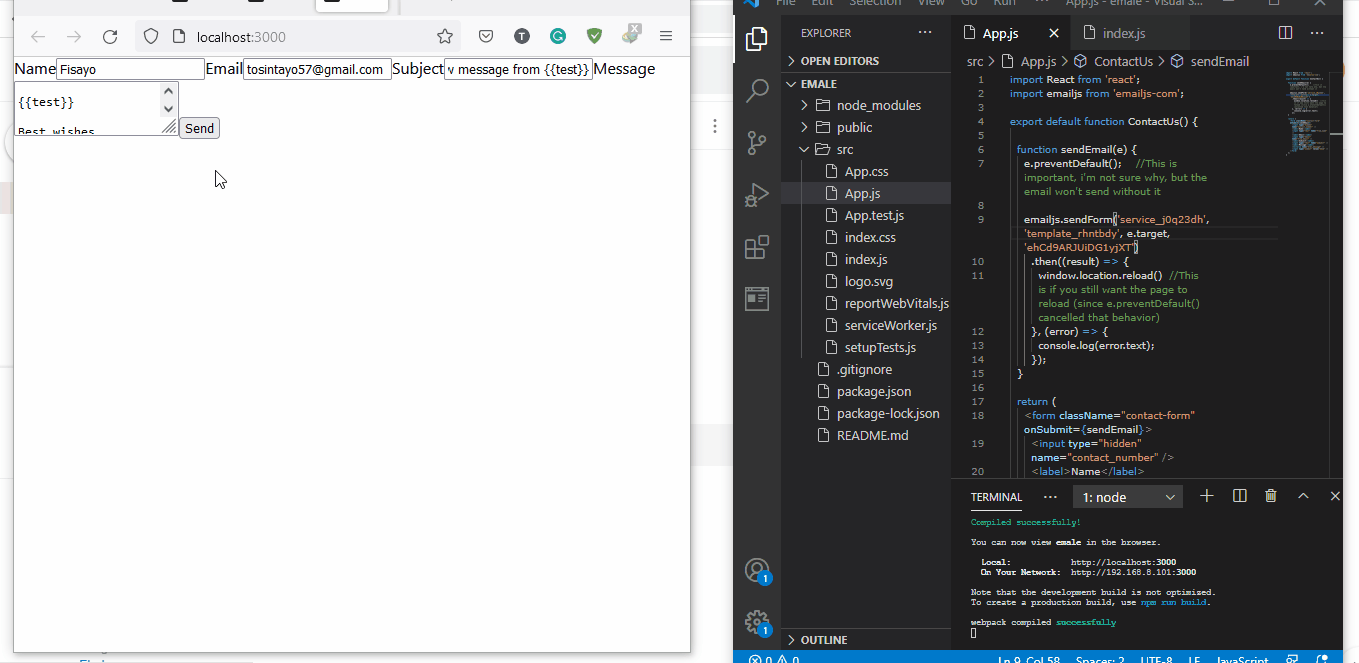
Expressjs と Mailgun でメールを送信する
今回は、フルスタックの React メール送信アプリを作成します。 フロントエンドとバックエンドの両方があり、独自のサーバーからメールを送信します。
フロントエンドから始めるには、新しい React アプリを作成し、いくつかの依存関係をインストールします。 npm install axios で Axios をインストールします。 これは、バックエンドに送信するリクエストを処理します。
次は、npm install react-toastify で Toastify をインストールします。 この依存関係は、メールの送信に成功したときなどにポップアップするスタイリッシュな通知を作成するのに役立ちます。
App.js ファイル内で、以下に示すようにインストール済みの依存関係をインポートし、これらのコードを追加します。
コード スニペット - App.js:
import './App.css';
import { useState } from 'react';
import { toast, ToastContainer } from 'react-toastify';
import 'react-toastify/dist/ReactToastify.css';
import axios from 'axios';
function App() {
const [email, setEmail] = useState('');
const [subject, setSubject] = useState('');
const [message, setMessage] = useState('');
const [loading, setLoading] = useState(false);
const submitHandler = async (e) => {
e.preventDefault();
if (!email || !subject || !message) {
return toast.error('Please fill email, subject and message');
}
try {
setLoading(true);
const { data } = await axios.post(`/api/email`, {
email,
subject,
message,
});
setLoading(false);
toast.success(data.message);
} catch (err) {
setLoading(false);
toast.error(
err.response && err.response.data.message
? err.response.data.message
: err.message
);
}
};
return (
<div className="App">
<ToastContainer position="bottom-center" limit={1} />
<header className="App-header">
<form onSubmit={submitHandler}>
<h1>Send Email</h1>
<div>
<label htmlFor="email">Email</label>
<input
onChange={(e) => setEmail(e.target.value)}
type="email"
></input>
</div>
<div>
<label htmlFor="subject">Subject</label>
<input
id="subject"
type="text"
onChange={(e) => setSubject(e.target.value)}
></input>
</div>
<div>
<label htmlFor="message">Message</label>
<textarea
id="message"
onChange={(e) => setMessage(e.target.value)}
></textarea>
</div>
<div>
<label></label>
<button disabled={loading} type="submit">
{loading ? 'Sending...' : 'Submit'}
</button>
</div>
</form>
</header>
</div>
);
}
export default App;
ページ上の要素の状態が変化するため、各コンポーネントを useState 関数に割り当ててから、各フィールド内に入力されるデータを処理するように Axios を設定します。
これは submitHandler コンポーネント内で行われます。 Toastify は通知をチェックし、適切に中継します。
次に、メール アプリのフォーム パーツを作成します。 送信ボタンは submitHandler 関数に割り当てられ、onSubmit イベント ハンドラーのおかげで、送信ボタンがクリックされるとトリガーされます。
ページを美しくするには、次のように、このスタイルのスニペットを App.css ファイル内に含めます。
コード スニペット - App.css:
.App {
text-align: center;
}
.App-logo {
height: 40vmin;
pointer-events: none;
}
@media (prefers-reduced-motion: no-preference) {
.App-logo {
animation: App-logo-spin infinite 20s linear;
}
}
.App-header {
background-color: #282c34;
min-height: 100vh;
display: flex;
flex-direction: column;
align-items: center;
justify-content: center;
font-size: calc(10px + 2vmin);
color: white;
}
.App-link {
color: #61dafb;
}
@keyframes App-logo-spin {
from {
transform: rotate(0deg);
}
to {
transform: rotate(360deg);
}
}
form > div {
display: flex;
justify-content: space-between;
align-items: center;
margin: 1rem;
}
form > div > label {
margin: 1rem;
}
form > div > input,
form > div > textarea {
padding: 0.5rem;
min-width: 20rem;
font-family: Verdana, Geneva, Tahoma, sans-serif;
}
では、バックエンドに行きましょう。 プロジェクト フォルダーの外に新しいフォルダーを作成し、backend という名前を付けます。 次に、ターミナル内でこのフォルダーをナビゲートし、npm init -yと入力してノードを開始します。
次に、.gitignore ファイルを見つけて開きます。 プロジェクトフォルダーのpackage.jsonファイルのすぐ上、srcフォルダーのすぐ下にあります。
node_modules の後ろにある / を削除します。 これにより、backend フォルダー内の node-modules がアクティブになります。
それでも、プロジェクト フォルダーで、package.json ファイルを開きます。 name 入力の後、次の行にこれを追加します: "proxy": "http://localhost:4000/",; これは、バックエンドが実行されるプロキシです。
これらの依存関係を次のように同時にインストールします。
npm install dotenv express mailgun-js
dotenv は、プライベート API キーなど、コード内で使用する重要なデータを保護するのに役立ちます。 express はバックエンドからのサーバー接続を処理し、mailgun はメール アプリを提供するために必要な API キーを提供します。
次に、server.js と .env の 2つのファイルを作成します。 server.js ファイル内に、次のコードを記述します。
コード スニペット - server.js:
const express = require('express');
const dotenv = require('dotenv');
const mg = require('mailgun-js');
dotenv.config();
const mailgun = () =>
mg({
apiKey: process.env.MAILGUN_API_KEY,
domain: process.env.MAILGUN_DOMIAN,
});
const app = express();
app.use(express.json());
app.use(express.urlencoded({ extended: true }));
app.post('/api/email', (req, res) => {
const { email, subject, message } = req.body;
mailgun()
.messages()
.send(
{
from: 'John Doe <john@mg.yourdomain.com>',
to: `${email}`,
subject: `${subject}`,
html: `<p>${message}</p>`,
},
(error, body) => {
if (error) {
console.log(error);
res.status(500).send({ message: 'Error in sending email' });
} else {
console.log(body);
res.send({ message: 'Email sent successfully' });
}
}
);
});
const port = process.env.PORT || 4000;
app.listen(port, () => {
console.log(`serve at http://localhost:${port}`);
});
ダウンロードした依存関係をインポートし、コードを作成して使用します。 mailgun.com に登録するときに取得する API とドメイン キーは、次のように .env ファイル内に記述されています。
コード スニペット - .env:
MAILGUN_DOMIAN=sandbox540579ee3e724d14a5d72e9d087111a6.mailgun.org
MAILGUN_API_KEY=68fb630dbe57d3ba42d3a13774878d62-1b8ced53-29cac61a
それらを server.js ファイルにインポートします。 次に、電子メールの要求と応答、およびサーバーを実行するポートを設定します。
.env ファイル内のキーを取得するには、mailgun.com に進み、登録します。 次に、左側のサイドバーの [送信] に進み、[ドメイン] をクリックすると、ドメイン キーである sandboxXXXXmailgun.org が表示されます。
上記の .env ファイルに表示されているようにコピーして貼り付け、ドメイン キーをクリックします。 右端に API キーが表示されます。 プライベート API キーを明らかにし、それをコピーして .env ファイルに貼り付けます。
引き続きドメイン ページの右端に [Authorized Recipients] が表示され、送信するメールを入力します。 そのメールに移動して、mailgun プロファイルからメールを受信することを確認します。
次に、ドメイン ページに戻り、更新して、受信者の電子メールが確認されていることを確認します。
ターミナルに戻り、プロジェクト フォルダーに進み、npm startと入力してアプリを起動します。 別のターミナル タブ、cd をバックエンド フォルダーに開き、node server.js と入力してバックエンド フォルダーをキックスタートします。
アプリに移動してメールを送信します。
出力:
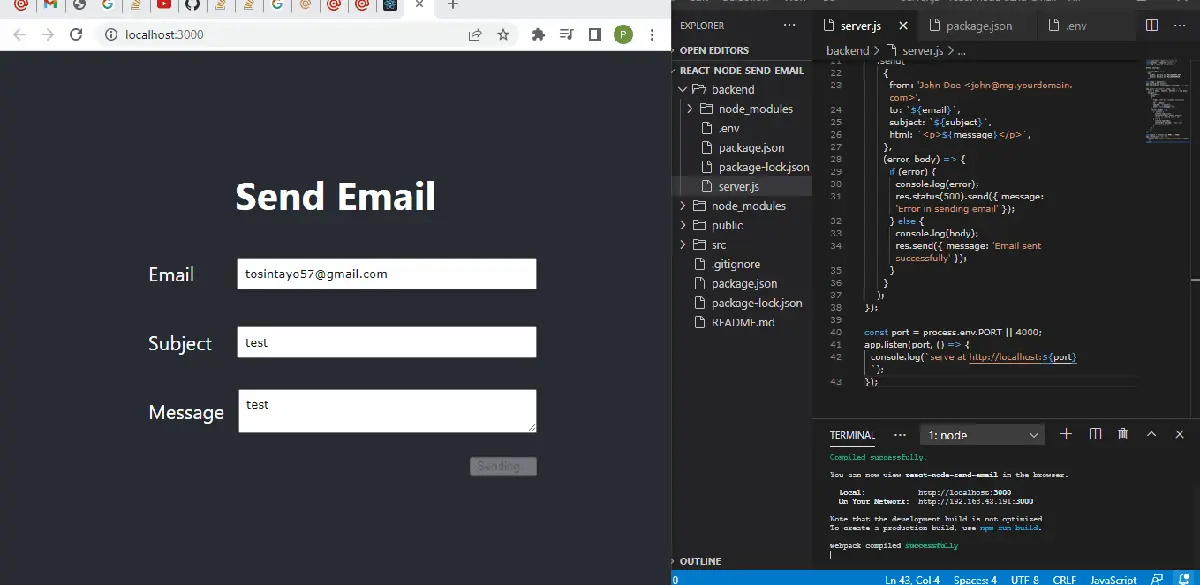
まとめ
これまでのところ、React フレームワークを使用してほぼすべてのアプリを作成できます。これは、複数のコンポーネント、API、および依存関係をまとめて、軽量で柔軟性がありながら非常に効果的で効率的な Web アプリケーションを作成できる柔軟性があるためです。
Fisayo is a tech expert and enthusiast who loves to solve problems, seek new challenges and aim to spread the knowledge of what she has learned across the globe.
LinkedIn